- Vaciar Papelera
- Eliminar aplicación de correo
- Borrar caché en Mac
- Obtenga más almacenamiento en Mac
- Haz que Chrome use menos RAM
- ¿Dónde está la Utilidad de Discos en Mac?
- Consultar historial en Mac
- Control + Alt + Supr en Mac
- Comprobar la memoria en Mac
- Consultar historial en Mac
- Eliminar una aplicación en Mac
- Borrar caché de Chrome en Mac
- Comprobar almacenamiento en Mac
- Borrar caché del navegador en Mac
- Eliminar favorito en Mac
- Verificar RAM en Mac
- Eliminar el historial de navegación en Mac
Mac Unarchive: la mejor utilidad de desarchivado de Mac con alternativas líderes
 Actualizado por Lisa ou / 16 de octubre de 2023 09:15
Actualizado por Lisa ou / 16 de octubre de 2023 09:15¡Hola chicos! Comprimo algunos de mis archivos para transferirlos fácilmente a mi Mac y ahorrar espacio de almacenamiento. Incluye mis vídeos de mi boda. Los archivos resultaron ser archivos comprimidos. La cosa es. Estoy muy emocionado de ver estos archivos nuevamente. Sin embargo, no puedo abrir el archivo como archivo. ¿Pueden ayudarme a desarchivar estos archivos para poder acceder a ellos? ¡Muchas gracias de antemano!
Comprimir los archivos puede ayudarle mucho en la transferencia de archivos. Puede reducir el tamaño de los archivos, lo que agiliza el proceso de transferencia. Sin embargo, si no sabe cómo descomprimir los archivos comprimidos, no podrá acceder a ellos.
El propósito de esta publicación es ayudarlo a desarchivar archivos. Al leer la publicación, verás la mejor utilidad de desarchivado de Mac con su alternativa. Siga adelante.
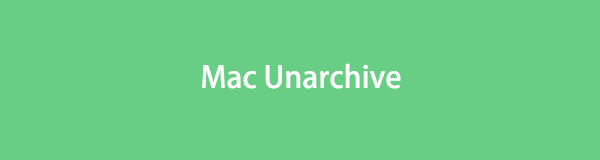

Lista de Guías
Parte 1. La mejor herramienta de utilidad para desarchivar Mac: FoneLab Mac Sweep
La mejor herramienta que puedes utilizar para descomprimir archivos en Mac es Barrido de Mac FoneLab. Es muy fácil de usar porque utiliza la técnica de arrastrar y soltar para importar archivos comprimidos al software. Los descomprimirá sólo en unos segundos. Además, también puede ser una útil utilidad de archivo para Mac si lo desea.

Con FoneLab Mac Sweep, borrará el sistema, correo electrónico, fotos, archivos basura de iTunes para liberar espacio en Mac.
- Administre fotos similares y archivos duplicados.
- Mostrarle el estado detallado de Mac con facilidad.
- Vacíe el contenedor de basura para obtener más espacio de almacenamiento.
Además, la herramienta también se puede utilizar para liberar espacio de almacenamiento en una Mac. Si es así, hay posibilidades de que puedas optimiza el rendimiento de tu Mac. Además, este software puede detectar y eliminar archivos duplicados existentes en tu Mac.
Descubre esta herramienta sobre cómo Barrido de Mac FoneLab funciona para desarchivar archivos de Mac. Vea cómo a continuación.
Paso 1Vaya al sitio web oficial de FoneLab Mac Sweep. Después de eso, haga clic en el Descargar gratis botón para descargar el software. Haga clic en el botón Flecha hacia abajo en la esquina superior derecha de la interfaz principal. Verá el archivo descargado. Haga clic en él para configurarlo e iniciarlo en Mac.
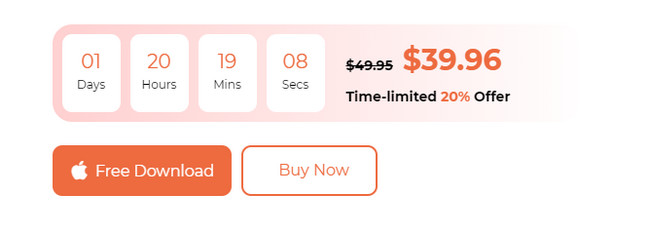
Paso 2Se mostrarán 3 funciones en la pantalla. Incluye los íconos de Estado, Limpiador y Kit de herramientas. Por favor elige el Kit de herramientas icono a la derecha. Después de eso, aparecerán 6 funciones adicionales en la pantalla. Familiarícese con las funciones. Puedes usarlos como referencia futura, como limpiar tu Mac. Por favor elige el Unarchiver botón en la esquina inferior derecha. Verás su descripción después.
Paso 3En el lado izquierdo, el Por favor Agregar archivo aquí Aparecerá una caja rota. Una vez que hagas clic en él, la herramienta Finder aparecerá en la pantalla. Seleccione los archivos que desea desarchivar. Alternativamente, puede buscar los archivos y luego arrastrarlos y soltarlos en Broken Box para importarlos. Verá el destino de su archivo en el Ruta de descompresión .
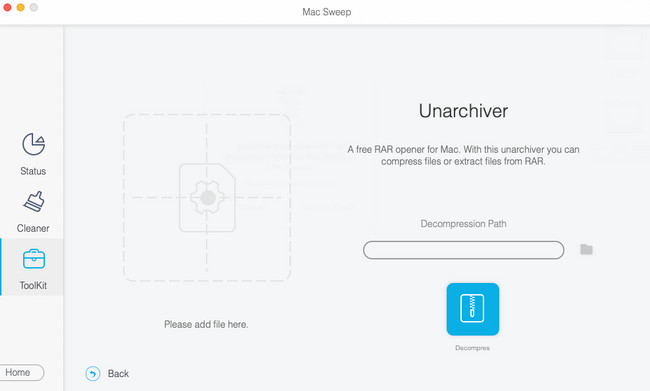
Paso 4Haga clic en el Descomprimir botón debajo del Ruta de descompresión sección. Después de eso, la herramienta comenzará a desarchivar los archivos que eligió procesar. No interrumpa el procedimiento para obtener mejores resultados.
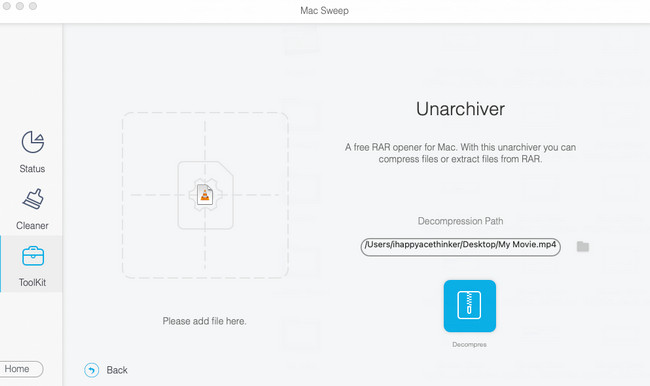

Con FoneLab Mac Sweep, borrará el sistema, correo electrónico, fotos, archivos basura de iTunes para liberar espacio en Mac.
- Administre fotos similares y archivos duplicados.
- Mostrarle el estado detallado de Mac con facilidad.
- Vacíe el contenedor de basura para obtener más espacio de almacenamiento.
Parte 2. Alternativas de herramientas de desarchivado de Mac de terceros
Además de FoneLab Mac Sweep, existen otras herramientas de utilidad de desarchivado para Mac. Sin embargo, no son tan convenientes y multifuncionales como el software anterior. De todos modos, desplácese hacia abajo para descubrir las alternativas a las herramientas de utilidad de desarchivo.
Opción 1. El desarchivador
Esta primera alternativa a la herramienta de utilidad de desarchivado es The Unarchiver. La interfaz de esta herramienta es sencilla. Sólo le mostrará los archivos comprimidos y sus ubicaciones. Sin embargo, no sabrá cómo procesar los archivos comprimidos porque no hay instrucciones en su interfaz. Además, contiene configuraciones avanzadas para la configuración de sus archivos comprimidos. Si eres un novato, no los entenderás fácilmente.
De todos modos, consulte los pasos detallados sobre cómo utilizar la herramienta. Realícelos en consecuencia para obtener mejores resultados.
Paso 1Descarga el software en tu Mac. Haga clic en el Descargar or Recibe botón. Puedes conseguirlo en su sitio web oficial o buscarlo en la Mac App Store. El proceso de descarga durará más de un minuto. Después de eso, configúrelo e inicie la herramienta en su Mac. El software le mostrará su interfaz de permisos. Sólo necesitas permitir todos los permisos que te pide.
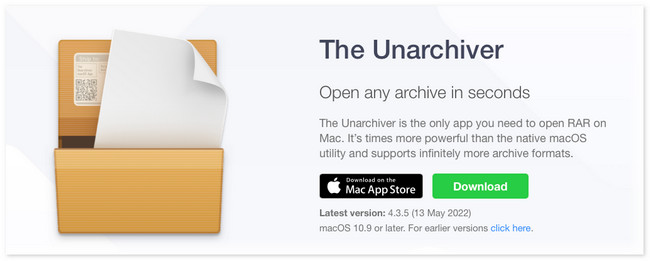
Paso 2Verá las carpetas de archivos comprimidos en la sección Formatos de archivo. Marque la Seleccionar todo icono en la esquina inferior izquierda de la interfaz principal. Más tarde, haga clic en el Archive botón en el Barra de menús en la cima. Posteriormente se mostrarán nuevas opciones. Por favor seleccione el Desarchivar en la carpeta actual botón. El software descomprimirá los archivos comprimidos inmediatamente.
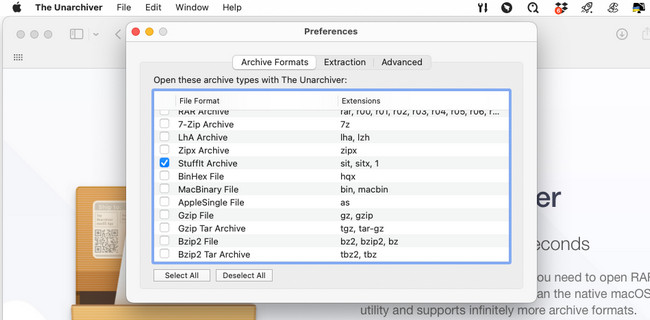
Opción 2. Descompresor
Decompressor es una herramienta que se puede encontrar en la Mac App Store. Según su nombre, está diseñado como un descompresor para sus archivos archivados en Mac. Sin embargo, no aparecerá nada en la pantalla una vez que inicie este programa. La barra de menú es lo único que cambiará en Mac. Si es así, pensará que el programa está retrasado o falla. Pero no lo es.
De todos modos, veamos a continuación cómo Decompressor descomprime archivos comprimidos. Siga adelante.
Paso 1Puede descargar el programa en la App Store. Sólo necesitas buscarlo usando la barra de búsqueda en la esquina superior izquierda de la interfaz principal. Después de eso, escriba descompresor Y pulse el botón Participar or Ida y vuelta tecla en tu Mac.
Paso 2Los resultados aparecerán en el lado derecho de la herramienta. Por favor localice el descompresor botón con el Rosa icono. Haga clic en el Recibe botón para descargar el programa. Durará más de un minuto. Más tarde, haga clic en el Instalar para iniciar el software después.
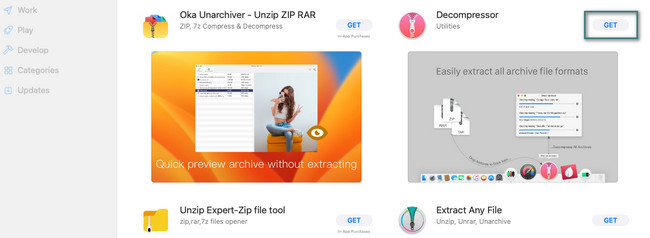
Paso 3Cuando se inicia el programa, la barra de menú también cambiará. Por favor haga clic en Descomprimir archivo botón en las opciones. Después de eso, el Finder Aparecerá la herramienta en tu Mac. Localice los archivos comprimidos entre todas sus carpetas. Después de eso, confírmelos y el software iniciará el proceso de desarchivado inmediatamente.
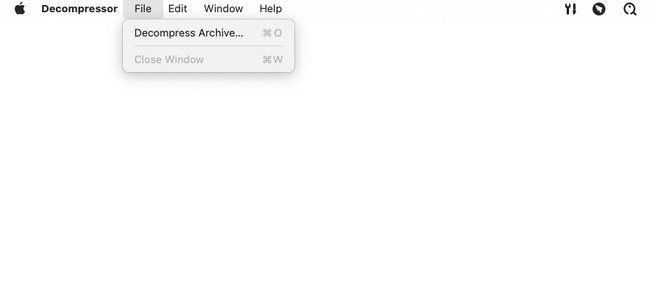

Con FoneLab Mac Sweep, borrará el sistema, correo electrónico, fotos, archivos basura de iTunes para liberar espacio en Mac.
- Administre fotos similares y archivos duplicados.
- Mostrarle el estado detallado de Mac con facilidad.
- Vacíe el contenedor de basura para obtener más espacio de almacenamiento.
Parte 3. Preguntas frecuentes sobre la utilidad Mac Archive
1. ¿Por qué no puedo abrir archivos como archivo?
Existen razones comunes por las que no puede abrir archivos como archivos comprimidos. Es posible que el archivo experimente descargas incompletas antes de tenerlo en su Mac. Puede haber una compresión inadecuada. Los virus y el malware también pueden interferir y causar el problema. Compruebe también si su dispositivo admite la extensión del archivo.
2. ¿Existe una utilidad de archivo incorporada en Mac?
Sí. Hay una herramienta de archivo incorporada en Mac llamada Archive Utility. Es una herramienta integrada ubicada en el sistema operativo macOS. Puede usarlo para comprimir y expandir archivos sin iniciar la herramienta. Puede acceder a la herramienta incorporada buscándola en Mac Spotlight y / Sistema / Biblioteca / CoreServices / Aplicaciones carpeta.
Esperamos que desarchives exitosamente los archivos a los que deseas acceder. Además, si tiene más preguntas sobre la mejor herramienta de utilidad de desarchivado de Mac, que es Barrido de Mac FoneLab, Comenta abajo. Responderemos a su consulta lo antes posible. ¡Gracias!

Con FoneLab Mac Sweep, borrará el sistema, correo electrónico, fotos, archivos basura de iTunes para liberar espacio en Mac.
- Administre fotos similares y archivos duplicados.
- Mostrarle el estado detallado de Mac con facilidad.
- Vacíe el contenedor de basura para obtener más espacio de almacenamiento.
